После обновления windows 10 зависает компьютер 2021
Обновлено: 05.07.2024
Много пользователей просто боятся устанавливать последние обновления операционной системы. Так как ходит много слухов об значительном понижении производительности компьютера после обновления Windows 10. Действительно после чистой установки операционной системы с образа загруженного с официального сайта производительность системы будет немного повыше.
Данная статья расскажет что делать, если у Вас после обновления Windows 10 тормозит компьютер. Первым делом стоит обратить внимание на оригинальность сборки системы, работу драйверов устройств, наличие ненужных файлов на системном диске. Зачастую пользователи после очистки системного диска наблюдают не значительный прирост производительности системы.
Почему после обновления тормозит компьютер Windows 10
Если же говорить о причинах торможения компьютера, то причин не так уж и много. Если же после обновления у Вас сильно тормозит компьютер рекомендуем обратить внимание на драйвера устройств (могут появиться неизвестные устройства в диспетчере устройств), а также на старые версия операционной системы и другие давно ненужные файлы (предыдущие версии операционной системы хранятся в папке Windows.old на системном диске).
А также было замечено на повышенную стабильность работы системы на лицензированных продуктах, в сравнении с не активированными копиями. Если же Вы загрузили образ непонятно от куда с кучей встроенного мусора, такая система однозначно будет тормозить после обновления. В таком случае пользователи встречаются с черными экранами при попытке запуска операционной системы.
Дополнительные проблемы торможения компьютера можно определить открыв диспетчер задач. Благодаря которому можно увидеть не только какой процесс способствует значительной загрузке ресурсов компьютера, но и посмотреть на уровень невыгружаемого пула. Если же неизвестный процесс грузит процессор, тогда рекомендуем узнать что это за процесс используя поиск на нашем сайте.
После последнего обновления тормозит компьютер Windows 10
Обновление драйверов устройств
Пользователю достаточно открыть диспетчер устройств и проверить совместимость установленных драйверов устройств с операционной системой. Если же в процессе будут обнаружены неизвестные устройства или устройства со знаком восклицания, тогда однозначно нужно выполнить обновление драйверов. Возможна ситуация, когда нет доступа к сети или не работает звук, а в диспетчере устройств все на первый взгляд нормально. В таком случае пользователю необходимо самостоятельно обновить драйвер сетевой карты или звуковой карты.
Очистка системного диска
Сейчас пользователю доступно множество программ для оптимизации компьютера под управлением Windows 10. Но зачастую достаточно и средств самой операционной системы. В обновленных параметрах системы появилась возможность выбрать элементы, которые Вы хотите окончательно удалить, чтобы освободить дополнительно место на диске.
Теперь дополнительно рекомендуем очистить реестр (обязательно нужно для пользователей, которые установили систему несколько месяцев или даже лет назад). Для быстрой очистки реестра вместе со созданием резервной копии можно использовать программу CCleaner. Ранее мы уже рассматривали более подробно как пользоваться программой CCleaner для решения множества задач.
А также для уменьшения вероятности возникновения проблем с операционной системой рекомендуем самостоятельно создать ISO образ диска, который можно загрузить с официального сайта Microsoft. Если же установить оригинальную сборку системы Вы значительно уменьшите вероятность возникновения проблем даже после обновления. Несмотря на то что мы даже не используем сторонних антивирусных программ, проблемы с операционной системой обходит нас стороной.
Неопытные пользователи все же предпочитают использовать старые или предыдущие версии операционной системы Windows 10. Хотя далеко не все знают, что последняя версия Windows 10 значительно легче в сравнении с Windows 7. Это значит то, что сама система для нормально работы потребляет значительно меньше ресурсов. Именно по этой причине все новые проекты оптимизируются только под Windows 10. Смотрите также: Как запретить обновление Windows 10.
На заре появления Windows 10 одной из главных ее проблем были обновления, включающиеся в самый неподходящий момент, и нарушающие работу пользователей. До сих пор в интернете по запросу "проблемы Windows 10" можно увидеть мемы тех далеких времен, посвященные обновлениям.
реклама


реклама
var firedYa28 = false; window.addEventListener('load', () => < if(navigator.userAgent.indexOf("Chrome-Lighthouse") < window.yaContextCb.push(()=>< Ya.Context.AdvManager.render(< renderTo: 'yandex_rtb_R-A-630193-28', blockId: 'R-A-630193-28' >) >) >, 3000); > > >);Казалось бы, достаточно отключить обновления Windows 10 и спокойно пользоваться ей, но именно критические уязвимости не дают нормально использовать такой сценарий. На днях появилась новость, что простая консольная команда или ярлык, способны повредить файловую систему NTFS и вызвать BSOD (синий экран) и перезагрузку системы.
реклама

В результате мы, пользователи, оказываемся между двух огней. С одной стороны - обновления, которые легко могут нарушить работу системы. С другой - уязвимости, которые не позволяют чувствовать себя в безопасности с отключенными обновлениями. Я довольно долгое время пользовался ручным контролем обновлений, и включал их раз в месяц-полтора, но совсем недавно, после очередного обновления получил на свой ПК баг, с которым столкнулись и пользователи нашей конференции.
реклама



Мелочь, а неприятно, тем более, что у меня данный баг проявлялся и без изменения масштаба значков "Рабочего стола". После этого я решил перейти на способ контроля обновлений ОС, который давно используется системными администраторами для сохранения работоспособности сложных систем.
Заключается он в том, что автоматические обновления ОС отключаются, но не навсегда, а на определенный период времени, а перед обновлением системы делается ее полный слепок (образ системного диска) в стабильном, рабочем состоянии. Периодичность этого действия может составлять от месяца (в идеале), до двух-трех, если вы не хотите часто делать слепки ОС.
При возникновении каких-либо проблем после обновлений, вам достаточно восстановить свою ОС из сохраненного образа.

Отключаем обновления
Описание процедуры звучит довольно пугающе, но на самом деле все эти действия займут у вас не более нескольких минут и пары десятков кликов мыши. Для простого и быстрого отключения обновлений я рекомендую специальный софт. Например, утилиту Kill-Update от разработчика David Le Bansais.
Утилита портативная, не требующая установки, простая и даже не имеет основного окна, а висит в трее, блокируя обновления. Ее меню имеет всего три параметра:
- Load at startup - запускаться при старте Windows.
- Locked - блокировать обновления Windows.
- Windows Defender Allowed - ежедневный запуск обновлений на короткое время с запуском обновлений баз антивируса Microsoft Defender.

Есть еще пара удобных и актуальных утилит для простой блокировки обновлений: Windows Update Blocker от известного разработчика Sordum, и StopUpdates10 от Greatis Software.
Делаем образ системы
Создавать слепок системы я предпочитаю встроенными средствами. В актуальной Windows 10 найти его можно в "Параметры" - "Обновления и безопасность" - "Служба архивации" - "Перейти в раздел "Архивация и восстановление (Windows 7)".

И мы попадаем в привычное приложение из Windows 7. Нужно отметить галочками системный диск и выбрать место, куда сохранить образ.

Единственный минус такого подхода - довольно большой размер образа системного диска, но хранить его долго необязательно. Убедившись, что после обновления система два-три дня работает без сбоев и багов, его можно удалить.
Пишите в комментарии, отключаете ли вы обновления Windows? И сталкивались ли вы с багами после обновлений?
Как мы сообщали ранее в этом году, исправления безопасности Windows 10, выпущенные после марта, похоже, создают ряд проблем для некоторых компьютерных геймеров. Пользователи сообщали о несоответствующей частоте кадров, зависаниях в некоторых играх и других проблемах с производительностью после применения обновлений.
Эта проблема наблюдалась в Windows 10 версии 21H1, версии 20H2, версии 20H2 и, возможно, более старых версиях.
Еще раз, у меня все еще возникают проблемы с производительностью в играх после выпуска KB5000842. Кому-то из Microsoft действительно нужно решить эту проблему. Обходной путь - установить для вашего плана электропитания «Высокая производительность», но я предпочитаю оставаться на «Сбалансированном» плане электропитания - отметил пользователь в обсуждении на Reddit.
Windows предлагает вам множество схем управления питанием, и мы можем настроить, как наш ПК использует электроэнергию, чтобы добиться большей производительности или снизить энергопотребление. Похоже, что ошибка в Windows 10 не позволяет схемам электропитания работать должным образом. В результате некоторые пользователи сообщали о падении FPS и проблемах с производительностью при игре в некоторые игры.
Microsoft работает над исправлением проблем с играми в Windows 10
Microsoft известно о проблемах со стандартными или настраиваемыми схемами управления питанием, когда выбранная схема управления питанием может работать не так, как ожидалось, что приводит к проблемам с производительностью, особенно при игре в игры. Теперь похоже, что Microsoft нашла исправление.
С Windows 10 Build 19044.1149 или Build 19043.1149 Windows больше не будет игнорировать схемы управления питанием или игровой режим.
Судя по количеству отчетов, которые мы видели, эта проблема не кажется широко распространенной, и большинство пользователей не столкнутся с игровыми проблемами, если они установят патч от июля 2021 года, но мы рады, что Microsoft наконец нашла правильное решение.
Однако Microsoft все еще тестирует исправление, поэтому, если вы не являетесь участником Release Preview программы Windows Insider, которая дает вам ранний доступ к предстоящим накопительным обновлениям Windows 10, вы можете не получить это исправление в ближайшее время.
Стоит отметить, что эта проблема не появится в грядущей Windows 10 21H2. Для более старых версий Microsoft выпустит исправление в следующий вторник исправлений. А до тех пор вы можете использовать сторонние инструменты, чтобы настроить предпочтительные схемы управления питанием.
Microsoft выпустила опциональный апдейт KB4535996 для устранения проблем с подсистемами печати и поиска. Его установка вызывает замедление работы ОС, синие экраны смерти и даже отказ ПК загружаться. Microsoft пока не комментирует ситуацию, но обновление можно удалить вручную стандартными средствами.
Новая проблема Windows 10
Пользователи ОС Windows 10 стали жаловаться на сбои в работе системы после установки очередного обновления. Патч KB4535996, выпущенный Microsoft 27 февраля 2020 г., отрицательно влияет в первую очередь на скорость и стабильность работы всей системы в целом.
Как пишет ресурс Windows Latest, Microsoft выпустила апдейт KB4535996 для устранения выявленных в Windows 10 проблем с печатью документов и поиском на ПК. У ряда пользователей после его установки стали происходить кратковременные зависания системы, а также возникать «синие экраны смерти». Проблема решается перезагрузкой, но может возникнуть повторно.
О неполадках с апдейтом рассказал bhringer на форумах Microsoft – созданная им 28 февраля 2020 г. тема на момент публикации материала набрала свыше 20 комментариев тех, кто тоже заметил ухудшения в работе компьютера после установки патча. Некоторым из них и вовсе не повезло: владелец ноутбука Dell XPS 15 с обновленными драйверами, установил на него данный патч, после чего тот вовсе перестал загружаться. Процесс загрузки лэптопа прерывался на этапе инициализации оборудования.
Опциональное обновление

С описанными проблемами (синий экран смерти, невозможность загрузки и др.) столкнулись пользователи, все же сумевшие после череды неудачных попыток установить нестабильное обновление KB4535996. На 2 марта 2020 г. Microsoft не признавала наличие проблемы, связанной с ним.
Как решить проблему
Пока Microsoft не выпустила очередной патч к патчу, существует лишь один действенный метод устранения неисправности. Обновление KB4535996 необходимо удалить самостоятельно, воспользовавшись для этого стандартными средствами Windows 10.
Чтобы избавиться от апдейта, необходимо открыть приложение «Параметры» (к примеру, через меню «Пуск»), перейти на вкладку «Обновления и безопасность» (Update & security), затем выбрать раздел «Обновления Windows» (Windows Update), нажать «Отобразить историю обновлений» (View update history), после чего кликнуть на «Удалить обновления» (Uninstall updates) и выбрать искомый пакет.
Проблемы с обновлениями Windows 10
Под Windows 10 нередко выходят обновления, установка которых влечет за собой проблемы с ее работой. 13 февраля 2020 г. Microsoft выпустила патч KB4532693, интеграция которого в состав ОС приводила к исчезновению привычного пользовательского профиля и файлов на рабочем столе, а также к сбросу прочих настроек системы. Для решения проблемы пользователям приходилось вручную редактировать реестр или откатываться на предыдущую версию ОС при наличии резервной копии.

В ноябре 2019 г. в Windows 10 обнаружился недочет, из-за которого внешние устройства, подключенные к компьютеру по интерфейсу Intel Thunderbolt, могли внезапно перестать работать. Столкнувшимся с данной проблемой Microsoft рекомендовал просто перезагрузить компьютер.
За месяц до этого Microsoft распространила сразу два обновления, которые лучше было не устанавливать. Одно из них, получившее номер KB4512941, приводило к захвату почти половины ресурсов процессора одним из модулей виртуального помощника. Апдейт KB4515384, в свою очередь, ломал звук, меню «Пуск», подключение к интернету и даже поддержку USB-устройств, в том числе мыши и клавиатуры.
Некачественные обновления, как небольшие, так и глобальные, для Windows 10 выходили и раньше. Так, появившийся в октябре 2018 г. масштабный патч October Update 2018 выборочно удалял личные пользовательские файлы – документы, изображения, видео- и аудиофайлы. Напомним, что сама ОС Windows 10 вышла в конце июля 2015 г.

Друзья, вышло обновление Windows 10 November 2021 Update – полугодичное функциональное обновление. Оно сменило версию Windows 10 с 21H1 на 21H2. Ничего интересного это обновление не несёт, оно несущественное. Оно исправляет некоторые ошибки операционной системы и добавляет незначительные функциональные возможности, которые вряд ли заинтересуют большинство из вас. 5 октября 2021 года Microsoft выпустила Windows 11, и компания теперь полностью сосредоточена на новой операционной системе. А для Windows 10 уже определена окончательная дата её поддержки - 14 октября 2025 года. В этом есть и обратная сторона медали: Windows 10 снимает с себя ярлык «вечной беты» и отправляется в разряд стабильных, актуальных, поддерживаемых Microsoft операционных систем. «Вечной бета» Windows 10 больше не будет также из-за перехода на годичный канал поставки функциональных обновлений. Это наверняка обрадует многих из вас, тех, кто предпочёл остаться на Windows 10 и не обновляться до сырой Windows 11. На фоне блеклых новшеств Windows 10 всё же есть одна интересность, опосредовано связанная с 21H2, и о ней мы поговорим в конце. А сначала давайте непосредственно об обновлении November 2021 Update.
↑ Вышло обновление Windows 10 November 2021 Update 21H2
↑ Обновление Windows 10 21H2
Итак, ноябрьское обновление Windows 10 за второе полугодие 2021 года - November 2021 Update, оно же обновление 21H2. Повышает версию Windows 10 до 21H2.
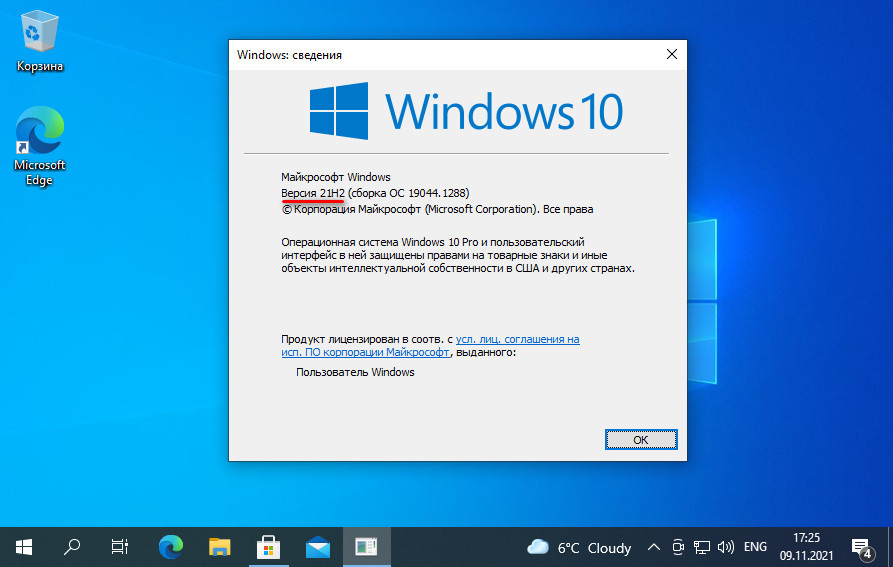
Обновление вносит исправления и улучшения, повышающие производительность и безопасность операционной системы. И также вносит новые функциональные возможности как то:
- Поддержка стандарта WPA3 H2E для улучшения безопасности Wi-Fi;
- Поддержка вычислений на GPU в подсистеме Windows Subsystem for Linux (WSL), а также среде создания Интернета вещей Azure IoT Edge for Linux on Windows (EFLOW);
- Упрощённая модель развёртывания без паролей для Windows Hello for Business;
- Поддержка DirectX 12_2;
- Поддержка DirectStorage - технологии ускорения загрузки данных на SSD NMVe, являющейся частью DirectX. Эта технология есть в Windows 11 и новых консолях Xbox Series X и S. Работает в играх и программах, которые её поддерживают.
Функция TimeLine в представлении задач утратила возможность синхронизации с другими нашими компьютерными устройствами.
Вот такое, друзья, скудное полугодичное обновление Windows 10. Давайте припишем ему ещё хотя бы реализацию тёмной темы в панели внутрисистемного поиска. Это недавняя доработка Microsoft, которая внедряется путём обычных обновлений Windows 10. И эта доработка привносит в панель поиска полноценную тёмную тему оформления, тему с тёмным фоном результатов поиска, тогда как ранее фон был светлым.
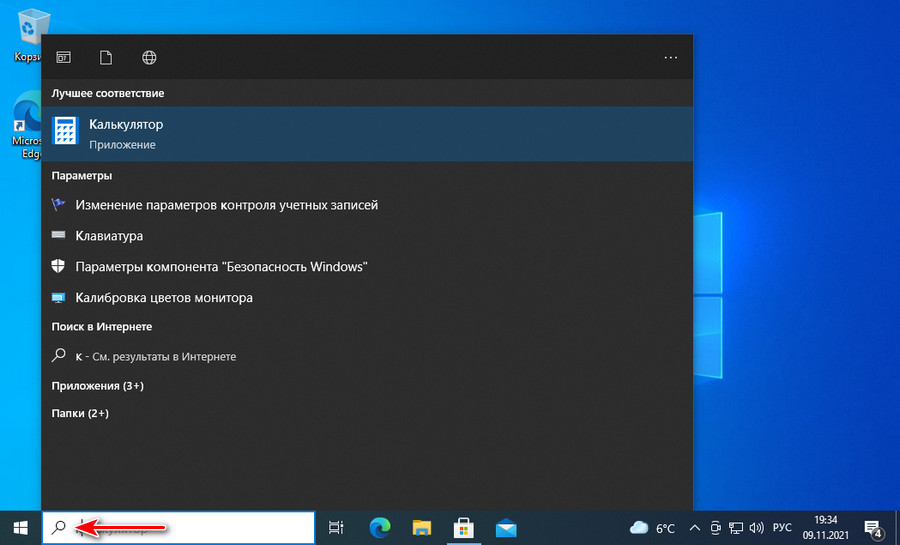
↑ Функциональные обновления раз в год
Начиная с версии 21H2 Windows 10 будет получать функциональные обновления не дважды в год, как ранее, а только раз в год. И эти обновления будут привязаны к годичным обновлениям Windows 11. Microsoft старается максимально унифицировать механизмы работы над актуальными операционными системами. Следующее функциональное обновление Windows 10 получит только во второй половине 2022 года. Обновлений в первое полугодие более не будет. И это, друзья, хорошая новость для Windows 10: эта операционная система входит в эпоху своей стабильности, оставаясь актуальной, поддерживаемой и Microsoft, сторонними разработчиками. Так что с Windows 10 можно снять ярлык «вечной беты».
↑ Как установить Windows 10 21H2
Обновление до версии 21H2 не будет производиться автоматически, если у нас ещё поддерживаемая версия Windows 10. О сроках поддержки разных версий смотрим статью «Как узнать дату окончательной поддержки нужной версии Windows 10». Даже если у нас ещё поддерживаемая версия Windows 10, по желанию можем сами обновиться до версии 21H2. Для этого в системном приложении «Параметры» идём по пути «Обновление и безопасность → Центр обновления Windows». Запускаем проверку обновлений, и, если по итогу проверки обновление до 21H2 нам доступно, жмём «Загрузить и установить».
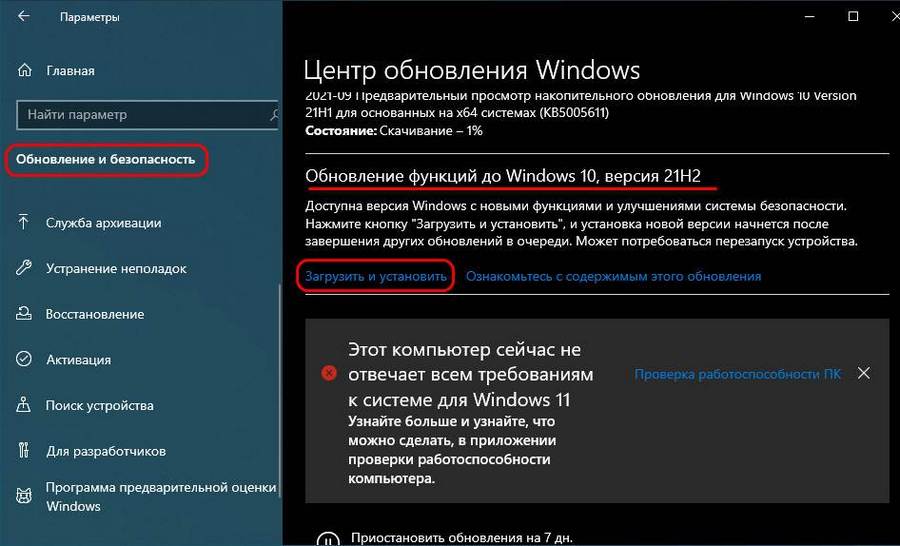
Перед этой процедурой желательно создать точку восстановления или бэкап Windows 10.
Друзья, если обновление недоступно в центре обновления для вашего устройства в числе первых, можете вручную обновиться до версии 21H2 способами кроме центра обновления, приведёнными в статье сайта «Как обновить Windows 10 до последней версии». Ну и также Windows 10 21H2 можно установить с нуля.
↑ Windows 10 Enterprise 2021 LTSC
Ну и, наконец, друзья, возможно, единственное, что будет интересным многим из вас и, в частности, тем, кто не хочет переходить на Windows 11 вообще. 21H2 – версия Windows 10, зафиксированная в LTSC-выпуске (ранее известный как LTSB) с фиксированным жизненным циклом и долгосрочным обслуживанием, без поставки функциональных обновлений. 16 ноября 2021 года Microsoft выпустила спецвыпуск Windows 10 Enterprise 2021 LTSC. Но у него есть особенности: на этот выпуск не будет распространяться, как полагается операционным системам с долгосрочным обслуживанием, 10 лет поддержки, который включает 5 лет основной поддержки и 5 лет расширенной. У Windows 10 Enterprise 2021 LTSC только основная поддержка на 5 лет, и она закончится 12 января 2027 года. А это значит, друзья, что на поддерживаемой Microsoft «Десятке» можно просидеть не только до 14 октября 2025 года, а до 12 января 2027 года, что дольше на более чем год. Более того, на поддерживаемой «Десятке» можно просидеть аж до 9 января 2029 года, это срок окончания поддержки Windows 10 Enterprise LTSC 2019 с 10-летним жизненным циклом. Но функционально этот выпуск базируется на версии 1809, а, как ни крути, допиленные версии Windows 10 начиная с 2004 и, в частности, 21H2 всё же лучше. О спецвыпуске Windows 10 Enterprise 2021 LTSC, о его возможностях, о том, как его получить, мы сделаем отдельную публикацию со всеми деталями.
Читайте также:

